从博客的留言来看,蛮多人都买了这个BlueVM的KVM(优惠介绍及购买页面),不过在面板使用和安装系统方面遇到的问题也不少。赵容第一天本来忍了,可是9号实在没忍住也凑热闹去弄了个,因为他后台有windows系统ISO,为了玩起来流畅点……我还是买的29.95美元的1G套餐……不过,用起来跟512M套餐方法是一样的。这次放货库存真的有点多,各套餐好像都过百,为了入了的朋友早点上手,我就做个简单的介绍,包括2个部分:VPS管理面板(Feathur)使用和VPS安装操作系统。
在正式介绍前,我先在文章开头提醒大家留意,因为有好几个朋友跟我说,这玩意儿没法用,ping不通,也没法SSH登陆上去,这是个误区,大多数的KVM架构VPS开通后,都是纯白的没有操作系统的,首先要安装了操作系统之后,才能使用,包括ping,及SSH登陆等。
上面这张图是登陆后,选择自己的VPS后的第一个界面,头部菜单可切换常规和设定,接下来是VPS的状态及基本的功能菜单(启动,关机,重启),下面是VPS的配置信息,IP信息等。最关键的玩意儿在seting页面,就是下图:
我一部分一部分的说明,第一个:VNC Password
有朋友拿到之后,看到上面VNC服务器的地址和端口,就去下载一个VNC工具来链接,不行,断开,这是因为没有设定VNC密码所致的,我们在New VNC Password后面的框中写入VNC密码,然后保存,这时候再使用VNC工具,应该就可链接了。
第二个:rDNS
rDNS这个功能比较简单,在我们对这个KVM的使用中不算重要部分,当您选择IP,下面填写地址之后,今天您tracert这个IP就会看到,最终达到的那个地址,是您指定的域名,这个玩起来有点装逼~~~(请留意rDNS可能不是立即生效)。
第三个:Mount Disk
这个功能在我们安装系统时非常重要,就好比我们放入的一个系统光盘,还是带启动的,这与您要安装的操作系统有关,您想要安装什么系统,就选择哪个ISO。
第四个:Boot Order
启动顺序的选择,这个也很重要,安装系统时,我们在上一步放了ISO,这一步就设定启动顺序为CD-ROM,Hard Disk(先光驱,再硬盘),当您安装完成之后,记得设定为相反,直接硬盘启动即可。
第五个:Hostname
设定主机名,不算重要,即便这里设定了,之后SSH登陆之后还可以重设。
第六个:Primary IP
主IP设定,如果只有1个IP,这个理所当然是主IP,如果有多个IP,那么设定一个主IP。
弄清了面板的各项功能之后,下一节我们一起给KVM装个系统。
本文涉及工具下载:VNC工具绿色版


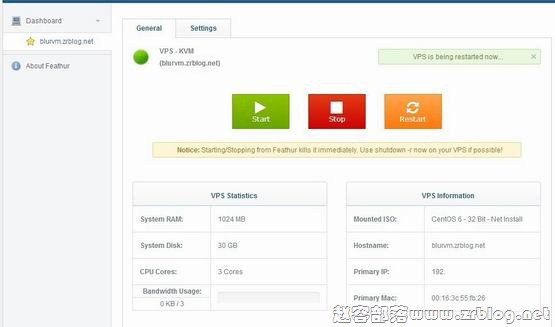
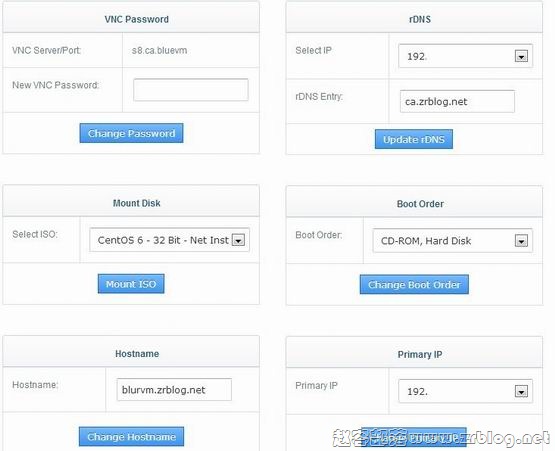

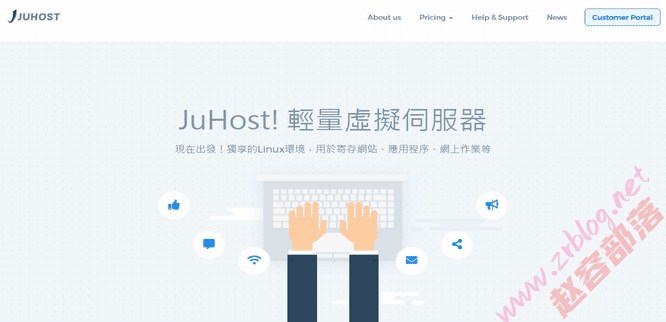
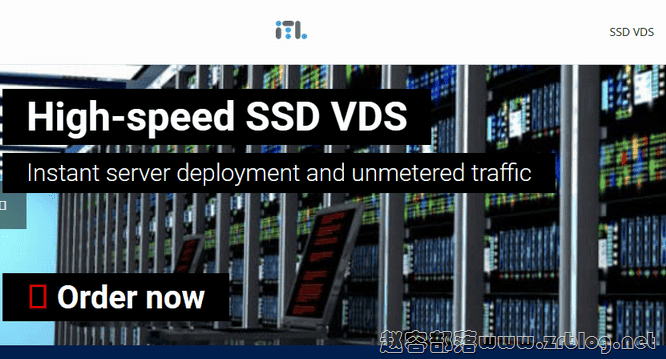
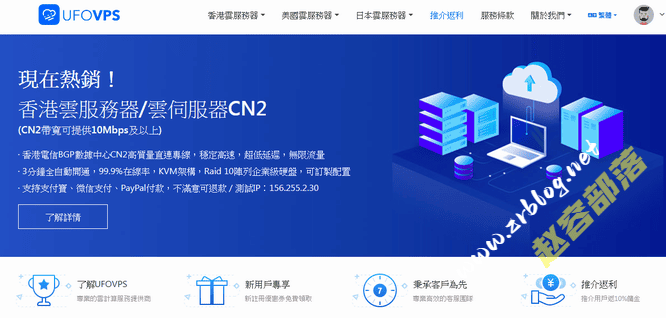
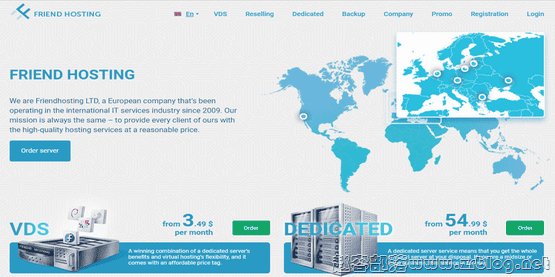
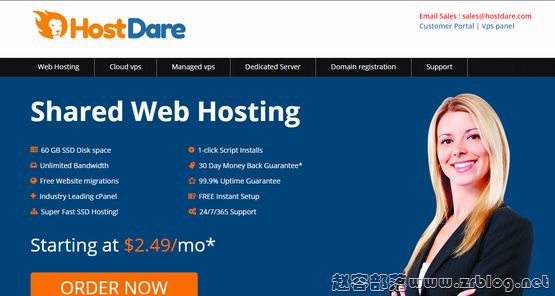
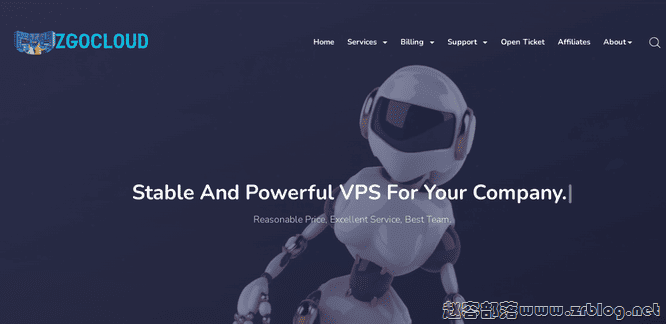
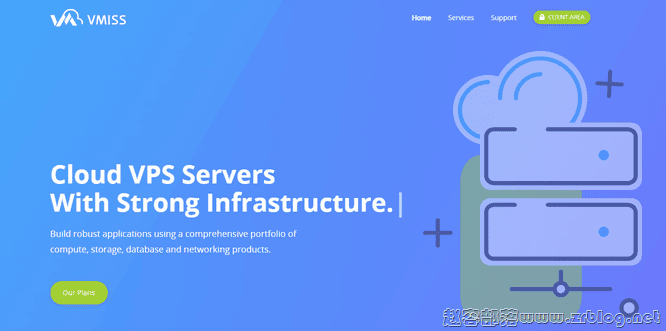








![[11.11]搬瓦工全场8.9折优惠码,可选香港/日本/美国/加拿大/荷兰/阿联酋等多机房,大带宽CN2 GIA线路-赵容部落](https://www.zrblog.net/wp-content/uploads/2013/11/bandwagonhost.jpg)
![[11.11]RAKsmart:不限流量VPS秒杀$0.99/月起,叠加预充值活动下单更优惠-赵容部落](https://www.zrblog.net/wp-content/uploads/2020/07/raksmart.jpg)